Das BIOS (Basic Input / Output System) ist der anfängliche Low-Level-Code, mit dem Ihr PC beim ersten Einschalten korrekt gestartet werden kann. Einige PC-Benutzer sind mit der Anweisung vertraut, während des Startvorgangs eine Taste zu drücken, um auf das BIOS zuzugreifen. Windows 10 ermöglicht jedoch eine einfachere Methode zum Aufrufen des BIOS-Menüs.
Dies gilt insbesondere, wenn Ihr PC das verwendet neueres UEFI-Menü (Unified Extensible Firmware Interface) als BIOS-Ersatz. Anstatt beim ersten Start Ihres PCs wiederholt auf die Tastatur zu drücken, können Sie das BIOS direkt aufrufen. So rufen Sie das BIOS unter Windows 10 und älteren Betriebssystemen auf:
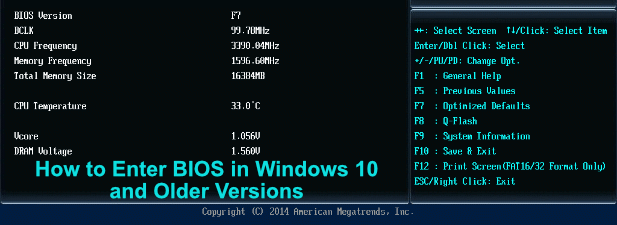
BIOS, UEFI-BIOS, Legacy + UEFI: Welches BIOS haben Sie?
Ältere PCs hatten nur eine Art von Firmware auf niedriger Ebene, die für PC-Starts verantwortlich war - das BIOS. Für moderne PCs gibt es zwei Arten von Firmware-Schnittstellen sowie einen dritten Hybridtyp, auf den Sie möglicherweise stoßen.
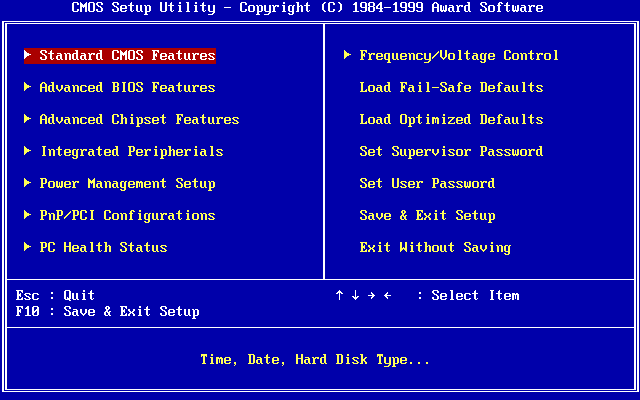
Das erste ist das BIOS selbst - das Original und manchmal verwiesen als das Legacy-BIOS, um es von UEFI zu unterscheiden. Es gibt einige Einschränkungen, einschließlich der Unfähigkeit, Startlaufwerke mit einer Größe von mehr als 2,1 TB zu erkennen. Ältere Betriebssysteme wie Windows XP müssen dies verwenden.
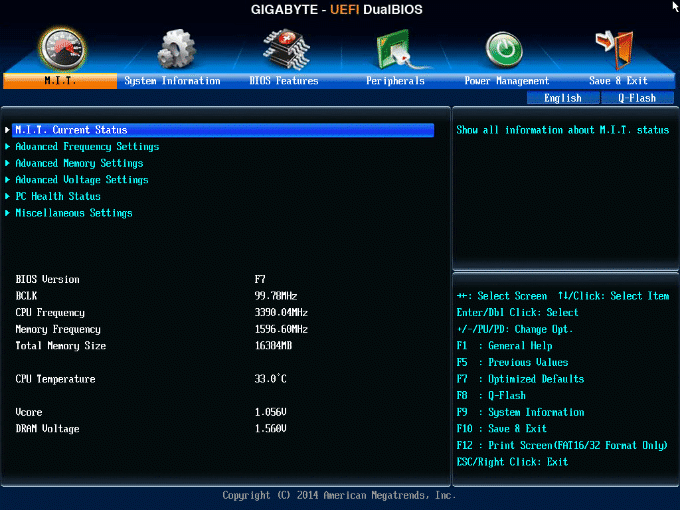
Aus diesem Grund wurden moderne PCs als Ersatz für die ältere Nur-Text-BIOS-Schnittstelle auf UEFI (oder UEFI-BIOS) umgestellt. Es ermöglicht ein schnelleres Booten und speichert Ihre Startinformationen auf einer speziellen EFI-Partition auf Ihrem Laufwerk. Es unterstützt auch größere Laufwerke, mehr Laufwerkspartitionen und bessere Menüs mit Mausunterstützung.
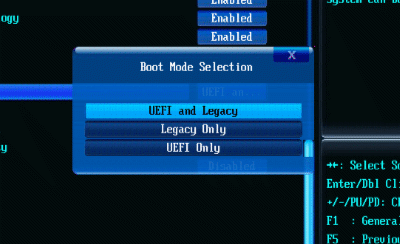
Möglicherweise wird auch Legacy + UEFI (oder Legacy / UEFI) erwähnt in bestimmten BIOS / UEFI-Menüs. Dies dient als Vorabprüfung, um festzustellen, über welche Art von Systemlaufwerk Sie verfügen und ob Sie UEFI oder das ältere Legacy-BIOS zum Starten Ihres PCs verwenden möchten.
In_content_1 all: [300x250] / dfp: [640x360]->Wenn Sie nicht sicher sind, ob Sie UEFI oder ein älteres BIOS auf Ihrem PC verwenden, suchen Sie nach Ihrer BIOS-Version, lesen Sie das Benutzerhandbuch für Ihren PC oder Ihr Motherboard oder probieren Sie das aus Schritte unten, um das BIOS in Windows 10 aufzurufen und es selbst herauszufinden.
So geben Sie das BIOS in Windows 10 ein
Versuchen Sie nicht, auf das UEFI-BIOS zuzugreifen Wenn Sie beim ersten Start Ihres PCs schnell auf eine Tastaturtaste tippen, können Sie diese direkt starten, wenn Sie Windows 10 ausführen. Dies ist nur möglich, wenn Ihr PC UEFI anstelle des älteren BIOS verwendet - für ältere PCs oder Windows-Versionen. Folgen Sie den Anweisungen im nächsten Abschnitt.
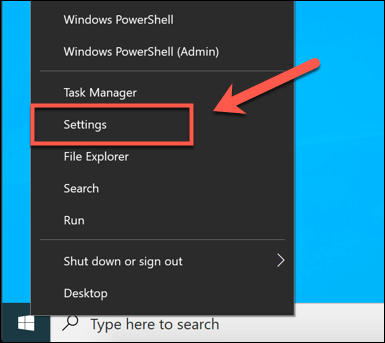
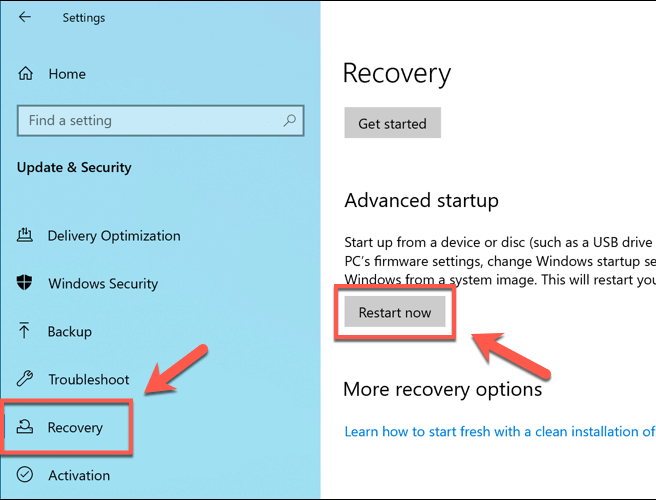
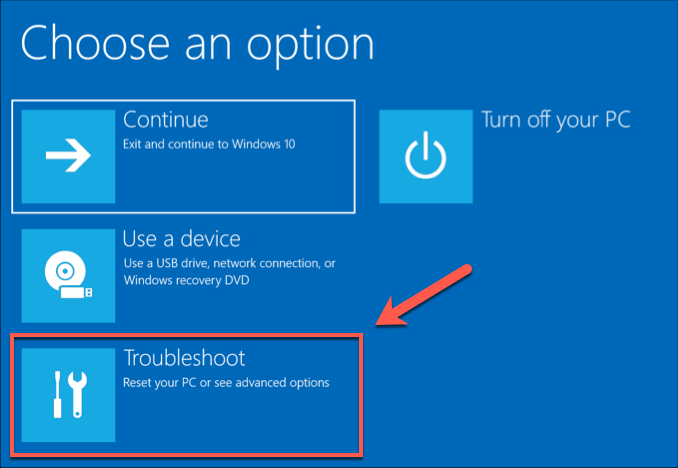
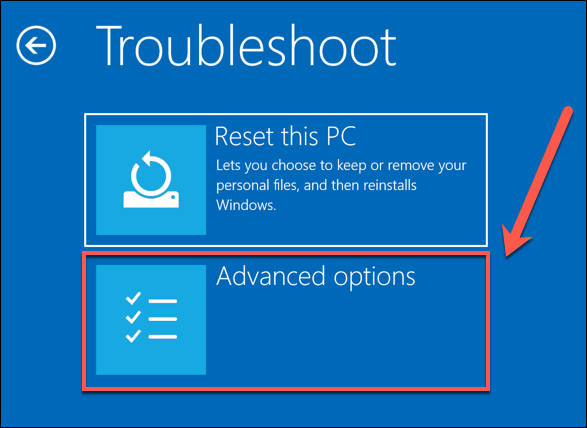
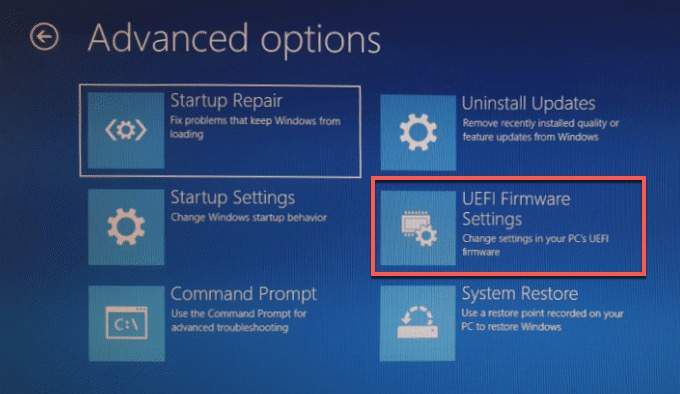
Wenn Sie die Option für UEFI-Firmware-Einstellungennicht sehen, verwendet Ihr PC wahrscheinlich ein Legacy BIOS. Wie bereits erwähnt, können Sie diese Schritte nur für neuere PCs ausführen, die die UEFI-Firmware verwenden.
Dies ist bei den meisten modernen PCs unter Windows 10 der Fall. Wenn Sie jedoch einen älteren PC mit einem älteren BIOS verwenden, müssen Sie die folgenden Schritte ausführen.
Aufrufen des BIOS- oder UEFI-Menüs in älteren Windows-Versionen
Während das ältere BIOS auf den meisten modernen PCs durch UEFI ersetzt wurde, wird es möglicherweise von einigen Benutzern weiterhin verwendet . Dies gilt insbesondere dann, wenn Sie versuchen, einen älteren PC mit einem Betriebssystem wie Windows 7 oder Windows XP zu verwenden.
Leider gibt es keine integrierte Option, um das BIOS-Menü mit zu starten Windows - Sie müssen dies manuell tun.
Hier kann es schwierig werden. Dazu müssen Sie die Startsequenz beim ersten Einschalten Ihres PCs unterbrechen. Normalerweise drücken Sie dazu eine bestimmte Taste auf Ihrer Tastatur. Verschiedene Hersteller verwenden jedoch unterschiedliche Tasten für diesen Vorgang.
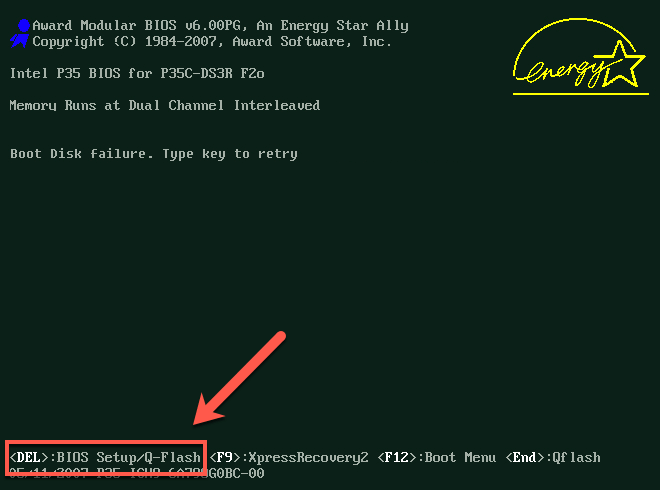
Normalerweise können Sie erkennen, welche Taste (sehr kurz) während des Startvorgangs gedrückt werden muss. Aufwärtssequenz, wenn Ihre BIOS-Anweisungen angezeigt werden. Wenn dies nicht der Fall ist oder Sie sie nicht rechtzeitig erkennen können, lesen Sie die Bedienungsanleitung Ihres PCs oder Motherboards, um die richtige Taste zum Drücken zu finden.
Sie können auch einige der allgemeinen Tasten ausprobieren, z. B. ESC, Löschen, F1, F2, F10oder F12.Sie müssen diese Taste (möglicherweise mehrmals) drücken, wenn Ihr PC startet. Wenn Sie einen Fehler machen, schalten Sie Ihren PC aus und versuchen Sie es erneut.
Was tun, wenn Sie das BIOS-Menü nicht aufrufen können?
Sobald Sie wissen, wie Sie das BIOS in Windows 10 aufrufen, sollte dies ein unkomplizierter Vorgang sein Sie können nicht auf das BIOS- oder UEFI-BIOS-Menü zugreifen. Möglicherweise müssen Sie jedoch überprüfen, was Sie aufhält.
Überprüfen Sie Ihre Systemeinstellungen. Wenn Sie versuchen, auf ein älteres BIOS-Menü zuzugreifen, drücken Sie mehrere Tasten, bis Sie die funktionierende gefunden haben. Wenn Ihr PC mit einer älteren BIOS-Passwort geliefert wurde (oder Sie selbst eine festgelegt haben) und Sie sich nicht daran erinnern können, müssen Sie zuerst das Kennwort zurücksetzen.
Wenn Sie Wenn Sie auf ein UEFI-BIOS zugreifen müssen und Windows nicht starten können, unterbrechen Sie die Windows-Startsequenz etwa dreimal. Dadurch wird das Windows-Menü zur Fehlerbehebung geladen, in dem Sie UEFI mithilfe der oben aufgeführten Schritte starten können.
Wenn alles andere fehlschlägt, sollte Ihr letzter Ausweg Setzen Sie das BIOS auf die Standardeinstellungen zurück sein, um den Zugriff zu erleichtern.